最も簡単な方法は、任意の Office アプリを使用して実行することです。
- Microsoft Store、コンテキスト メニュー、またはサードパーティのインストーラーを使用して、Microsoft Office にフォントをダウンロードしてインストールできます。
- それぞれの方法の詳細な手順を理解するには、読み続けてください。
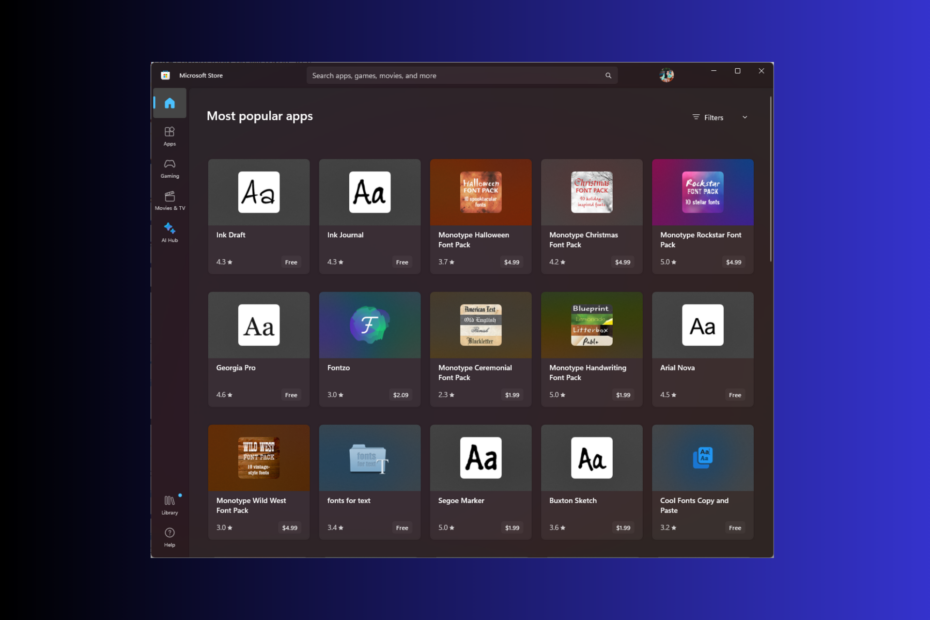
フォントは、プレゼンテーション、文書、スプレッドシートなど、あらゆるコンテンツに命を吹き込む芸術的なエッセンスであると言われています。
この包括的なガイドでは、Microsoft Office フォントをコンピュータにダウンロードしてインストールする最も簡単な方法のいくつかについて説明します。
Microsoft 365 でカスタム フォントを使用できますか?
はい、Microsoft 365 オンライン アプリでもカスタム フォントを使用できます。ローカルでフォント設定にフォントを追加するだけで、オンラインに表示されます。
ただし、ドキュメントのプレビュー時にカスタム フォントが表示されないなど、いくつかの制限があります。
新しいフォントを Microsoft Office にダウンロードしてインストールするにはどうすればよいですか?
Microsoft Office で新しいフォントを入手するためのさまざまな方法に進む前に、次の事前チェックを必ず行ってください。
- 共有コンピュータを使用する場合は、管理者権限があることを確認してください。
- 一部のフォントではサインインが必要となるため、Microsoft アカウントの資格情報を手元に置いておいてください。
- 安定したインターネット接続があることを確認してください。
1. 任意の Office アプリを使用する
- を押します。 ウィンドウズ キー、タイプ 言葉、 そしてクリックしてください 開ける.
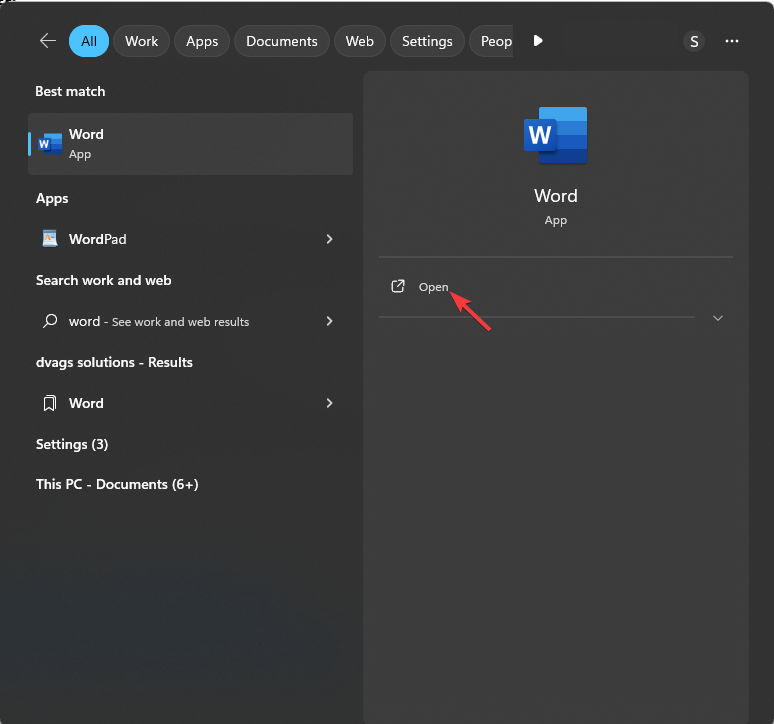
- 既存のドキュメントまたは空のドキュメントを開き、 家 タブ。
- フォントのドロップダウン メニューを見つけてクリックします。
- の付いたフォントのいずれかをクリックします。 雲 または ダウンロード アイコンをクリックしてローカルで入手します。 ダウンロードするとすぐに使用できるようになります。
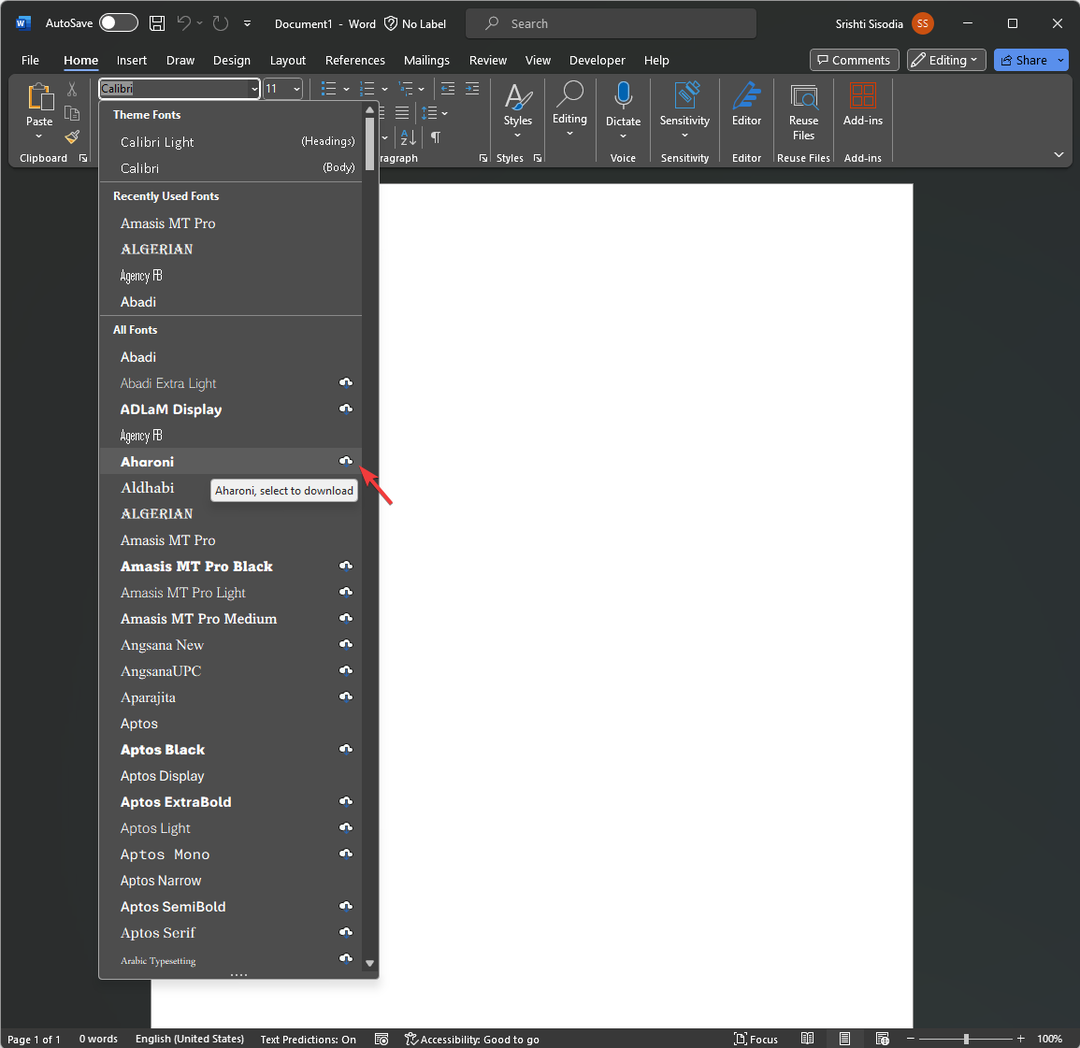
2. 「Microsoft Store でさらにフォントを入手」オプションを使用する
- プレス ウィンドウズ + 私 を開くには 設定 アプリ。
- に行く パーソナライゼーション そして選択します フォント.
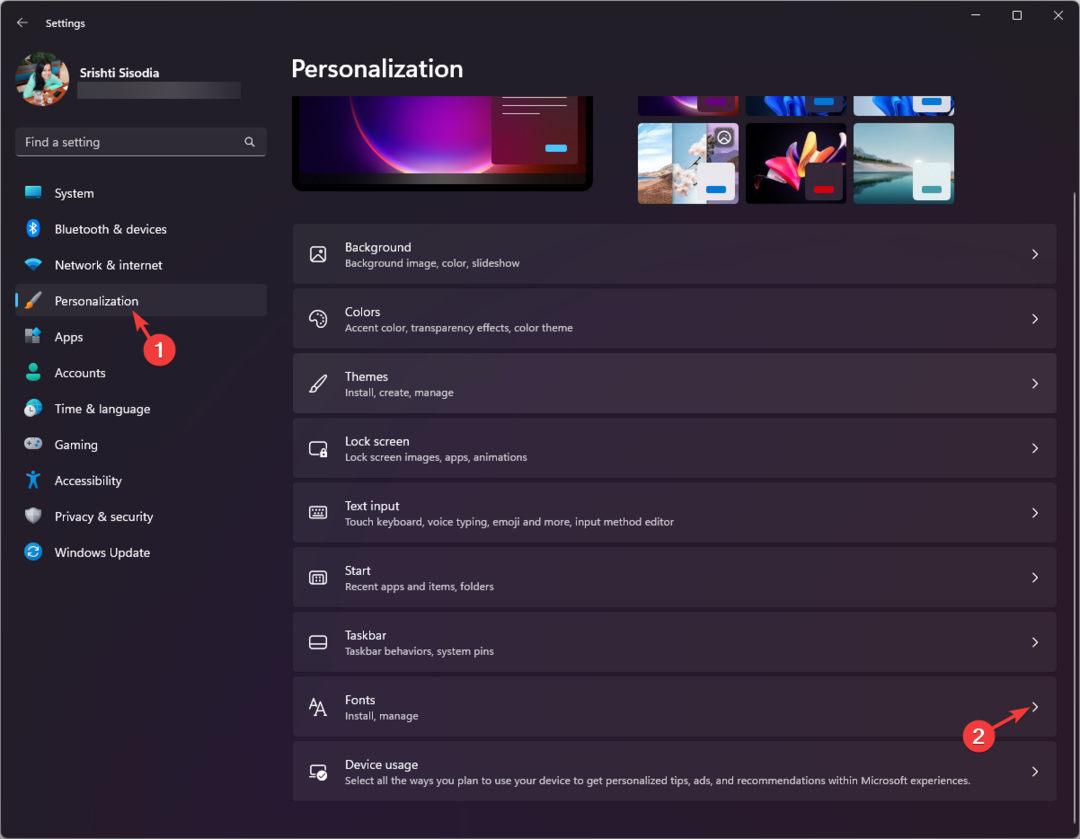
- クリック Microsoft Store でさらにフォントを入手する オプション。
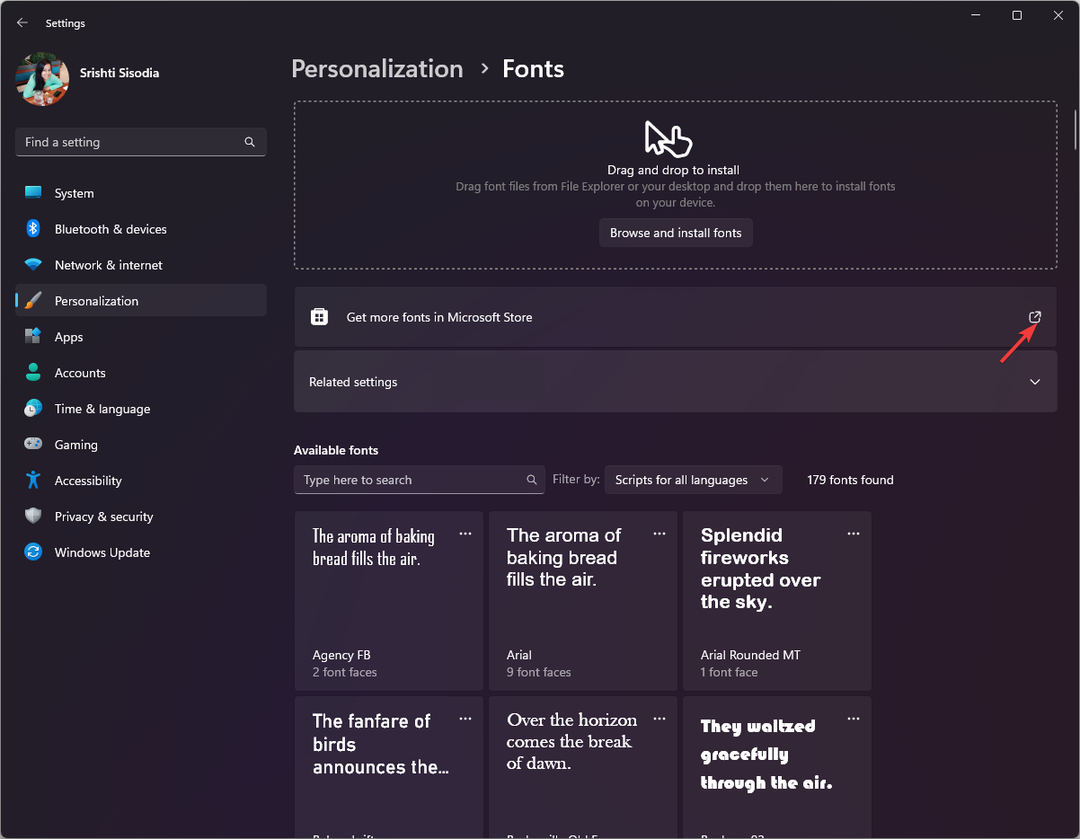
- Microsoft Store アプリが開きます。 利用可能なオプションからフォント ファミリをクリックします。
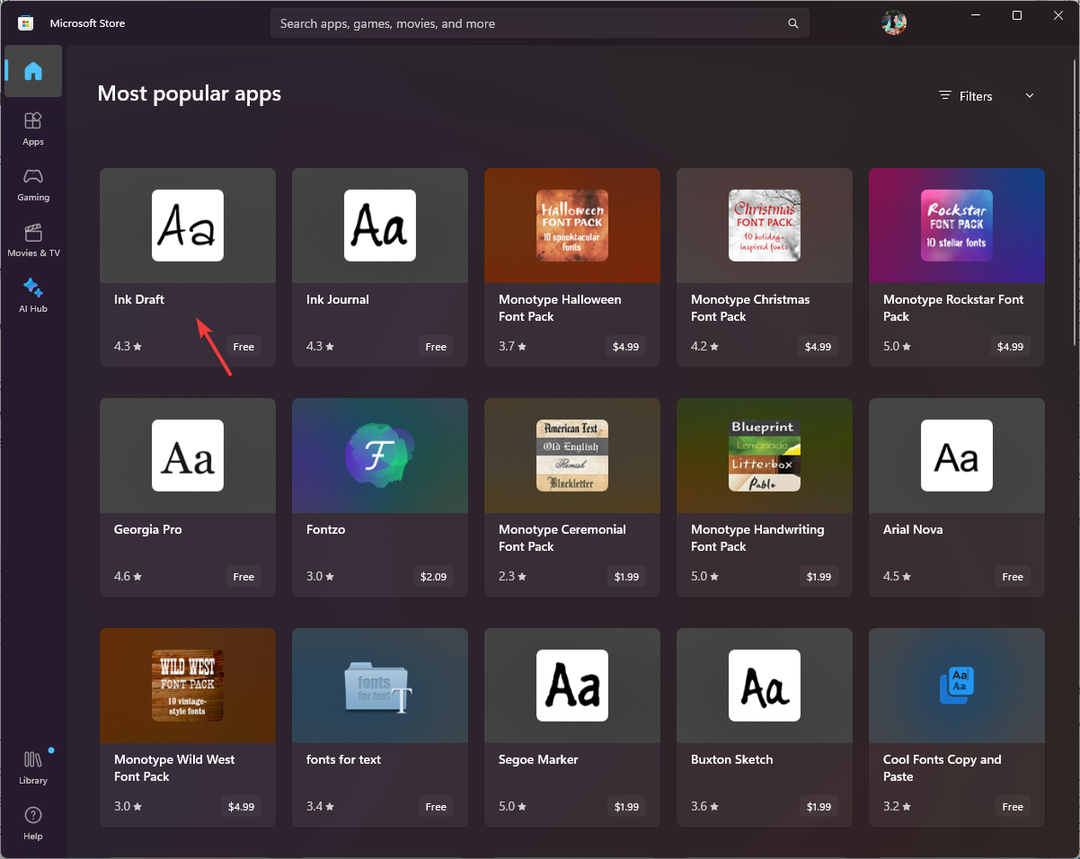
- クリック 得る ダウンロードしてインストールします。 プロセスが完了すると、すべての Microsoft Office アプリからカスタム フォントにアクセスできるようになります。
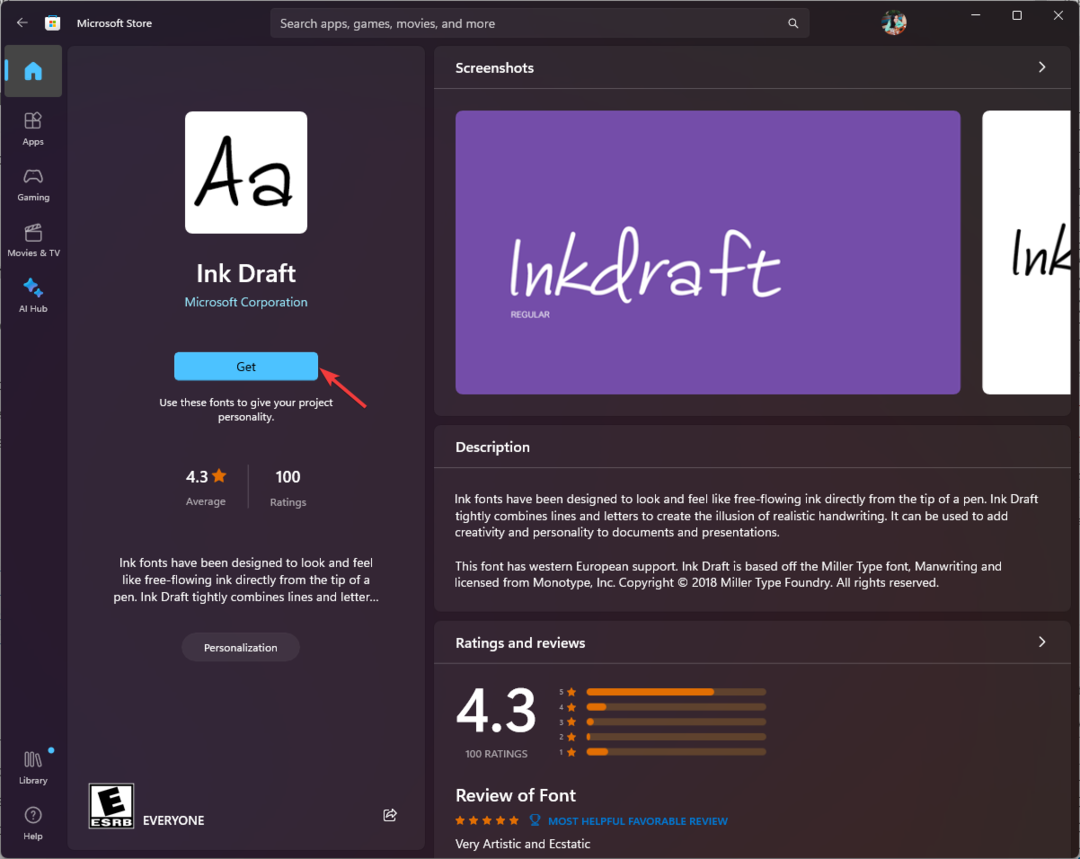
さまざまなフォントを試してみるのは楽しいです。 あなたもすることができます Windows コンピュータのデフォルトのフォントを変更する コンピュータを好きなようにカスタマイズできます。 詳細については、このガイドをお読みください。
- 修正: Excel でキーボード ショートカットが機能しない
- 修正: Word でキーボード ショートカットが機能しない
- お住まいの地域では Copilot を利用できませんか? やるべきことは次のとおりです
- Excel でダウンロードが完了しませんでした: このエラーを修正する方法
3. コンテキスト メニューの使用
- 任意のフォントを選択してください 信頼できるウェブサイト そしてクリックしてください ダウンロード コンピューターに侵入します。
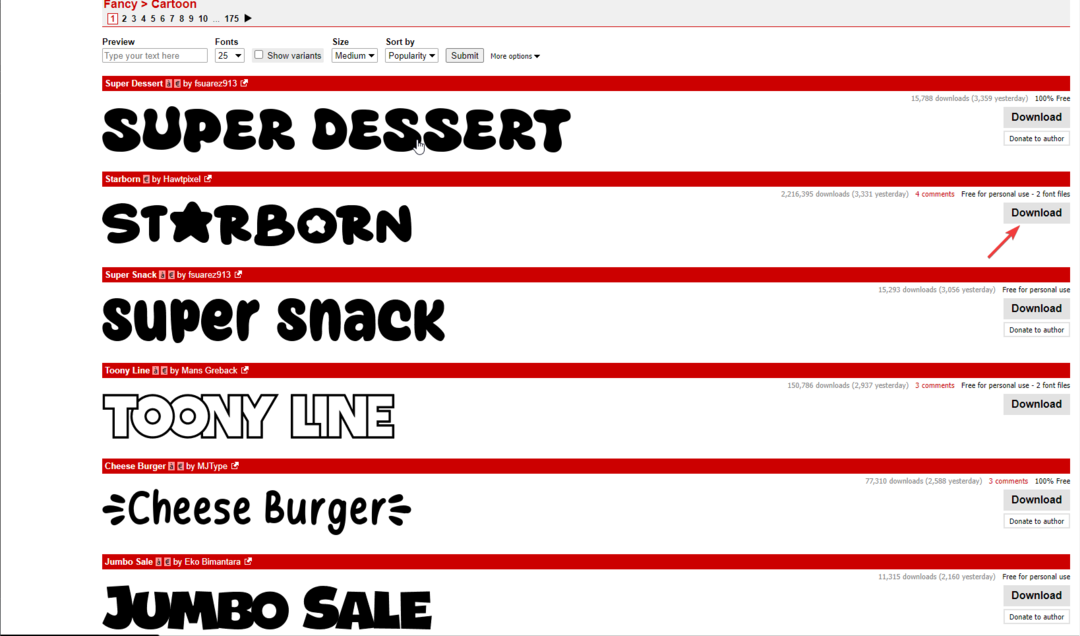
- コンピューター上で、ダウンロードした Zip ファイルを見つけて右クリックし、 すべて抽出 を開くには 圧縮フォルダーを解凍する 窓; クリック 抽出する。
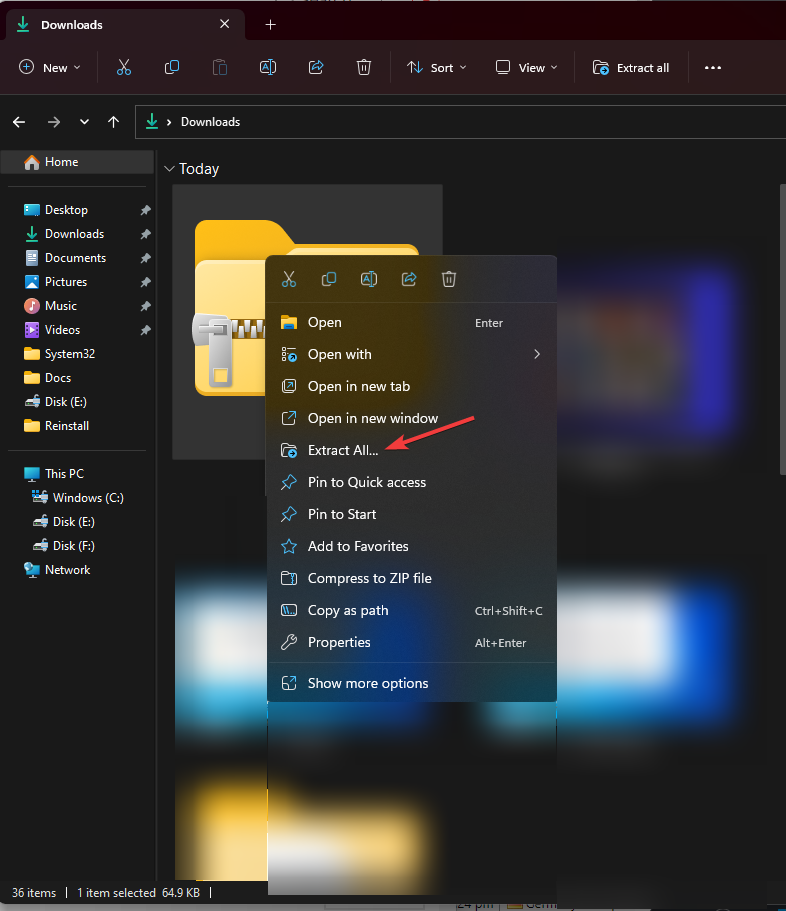
- ウィンドウが開き、フォント関連のファイルが表示されます。
- .otf ファイルを見つけて右クリックし、コンテキスト メニューを開き、 インストール 現在のユーザー プロファイルのフォントを取得します。 ただし、すべてのユーザー プロファイルにフォントを適用したい場合は、 すべてのユーザーにインストールする.
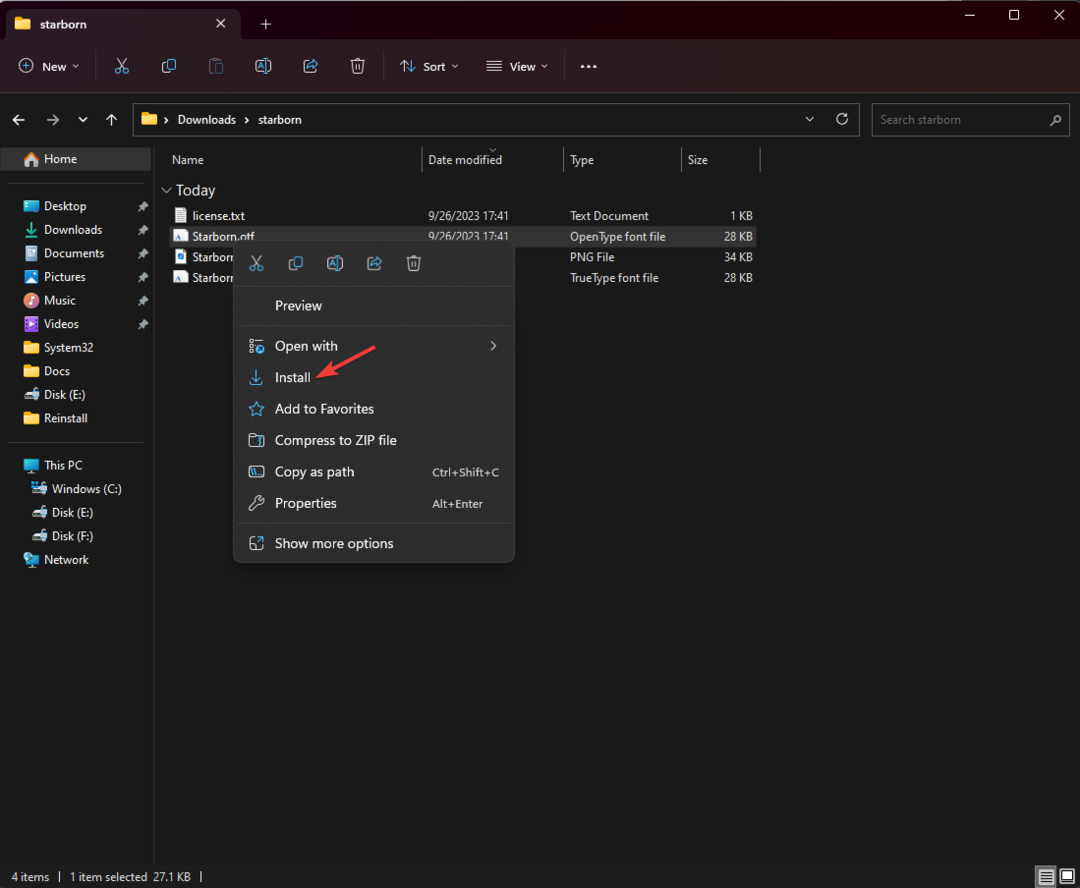
- 画面上の指示に従って完了します。
フォントをダウンロードすると、すぐに Microsoft Office アプリで使用できるようになります。 新しくインストールしたフォントをデフォルトの選択にすることもできます。 このガイドをお読みください。
Microsoft Office からフォントをアンインストールするにはどうすればよいですか?
- を押します。 ウィンドウズ キー、タイプ コントロールパネル> をクリックし、 開ける. に行く 外観とパーソナライゼーション>フォント.
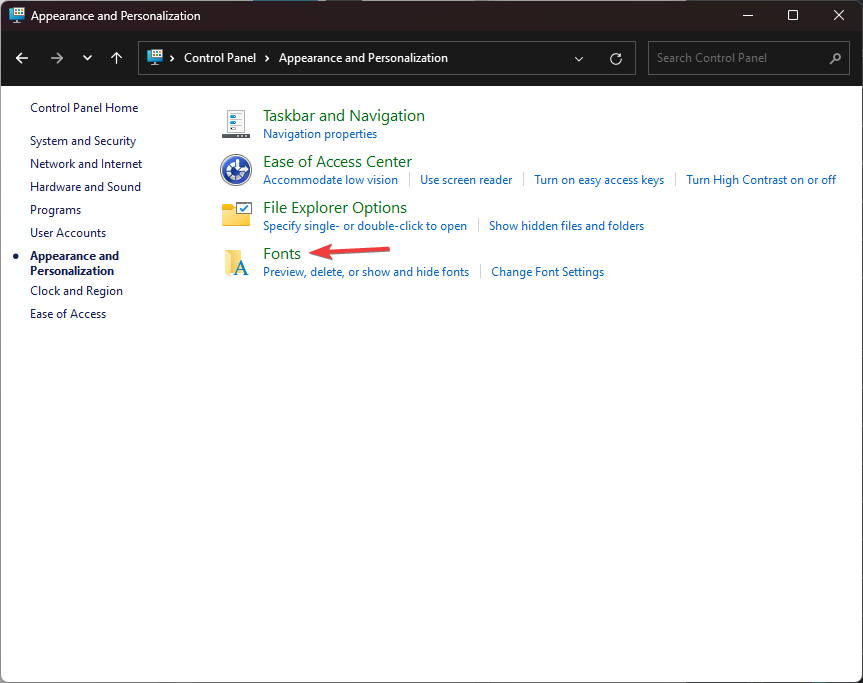
- リストからフォントを選択し、 消去 コンピュータから削除すると、Microsoft Office からも削除されます。
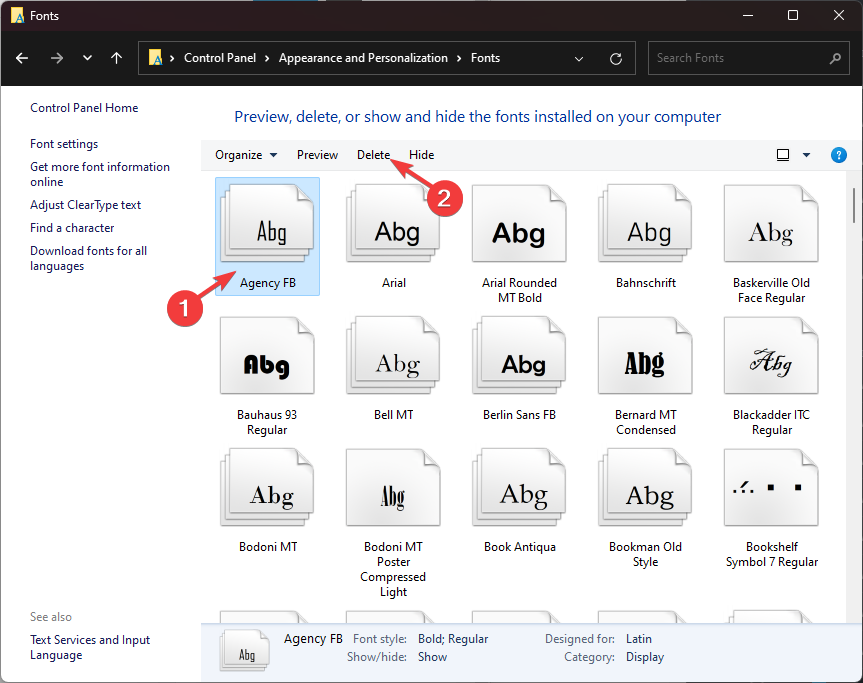
Word に不足しているフォントをインストールするにはどうすればよいですか?
- Word アプリで文書を開き、次の場所に移動します。 ファイルを選択し、 オプション.
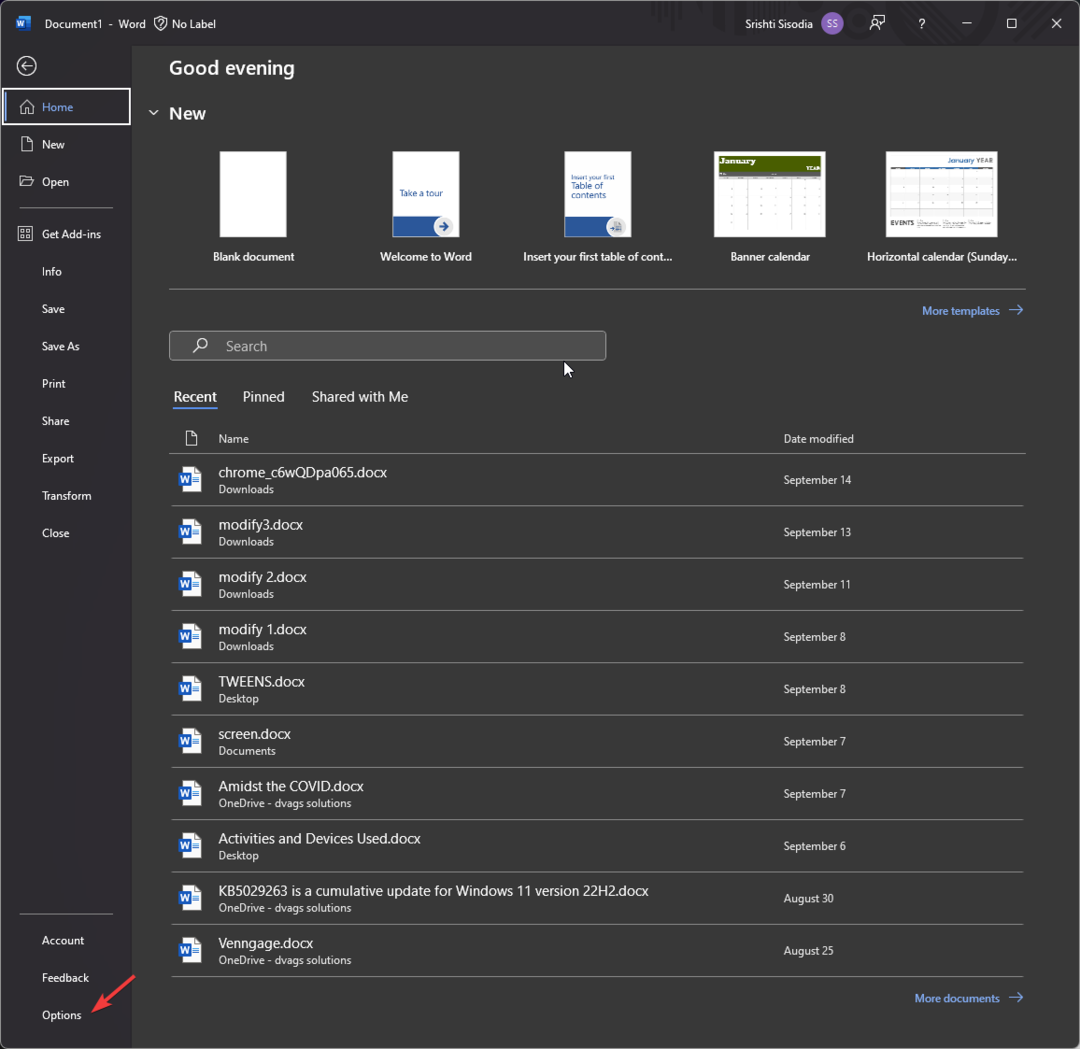
- クリック 高度なを見つけてクリックします フォントの置換 下 ドキュメントのコンテンツを表示する.
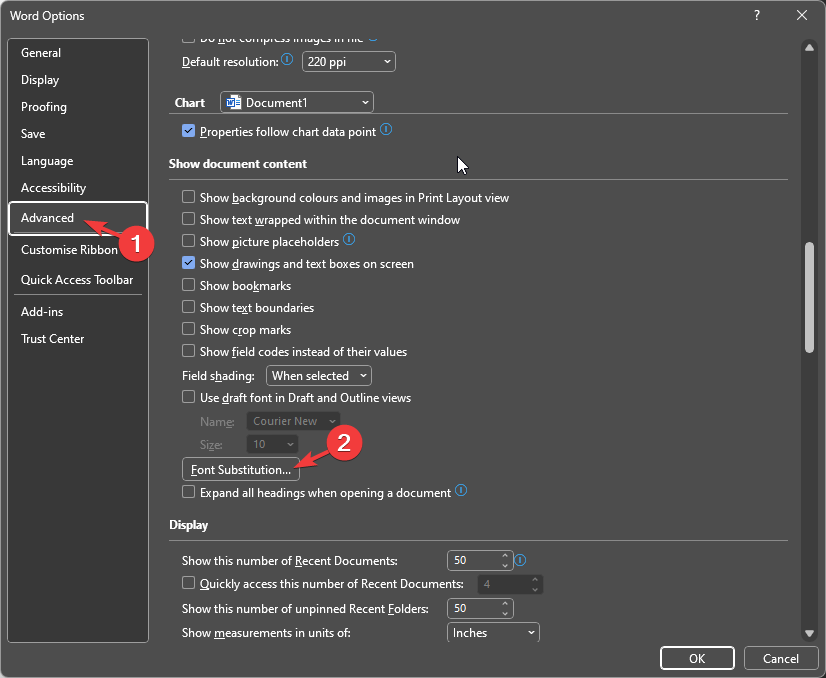
- にあるリストから不足しているフォントを選択します。 フォントの置換 ダイアログボックス。
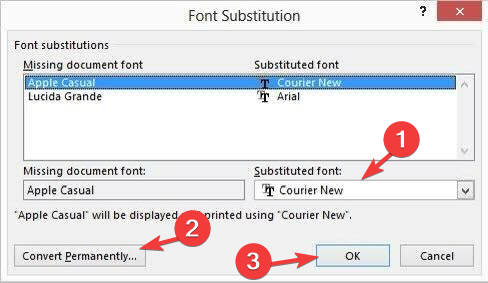
- 次に、フォントを次から選択します。 置換されたフォント ドロップダウンをクリックして選択します 永久に変換する または 一時的に変換する 現在のセッションまたはすべてのセッションのフォントを置き換えます。
Windows コンピュータ上のすべてのフォントは次の場所に保存されます。 C:\Windows\フォント (C はシステム ドライブを示します)。 フォント ファイルをこのフォルダーにドラッグしてフォントを追加することもでき、Windows によってフォントがインストールされます。
ご希望の場合は Windows 11に最適なフォント 読者にシームレスなエクスペリエンスを提供するために、詳細なガイドを参照してさまざまなオプションを学習してください。
この件に関してご質問やご提案がございましたら、以下のコメントセクションにお気軽にご記入ください。


